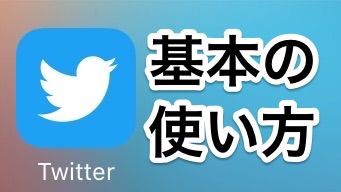世界中の情報を知り、世界中の人とコミュニケーションがとれる、いまや人々の貴重な情報源となっている『Twitter』。
Twitterをまだ始めていない人やあまり活用できていない初心者の方へ向け、基本的な使い方を紹介します。
こちらもご覧ください。
→ 【最新】Twitter乗っ取りの原因とすぐできる対策
目次
これさえ覚えれば最低限OK!Twitterの基本
アカウントを作ろう
まずはTwitterのアカウントを作りましょう。
Twitterのアプリをダウンロードし、【新規登録】をタップ。
呼び名を入力します。これは、アカウントに表示される名前になります。
誰もが見ることのできる名前になるので、本名を知られたくない場合などは、あだ名やハンドルネームなどを入力しておきましょう。
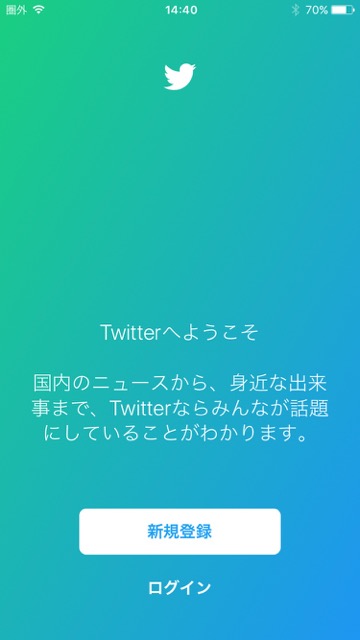
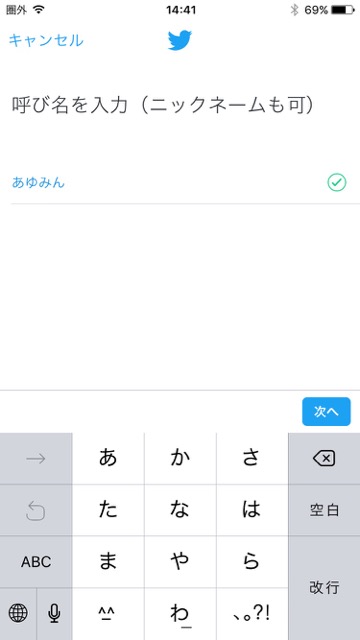
© Twitter, Inc.
続いて、電話番号を登録します。
電話番号を登録したくない場合、【かわりにメールアドレスを使用する】をタップ。
メールアドレスを入力します。
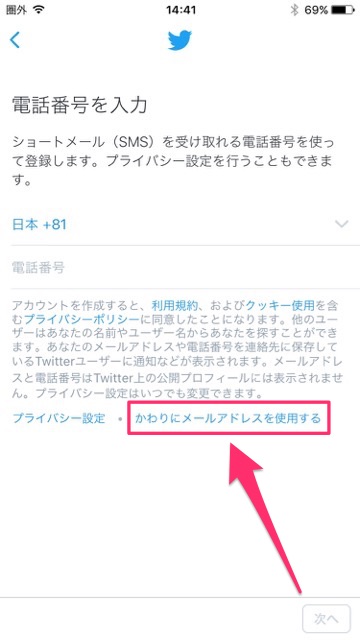
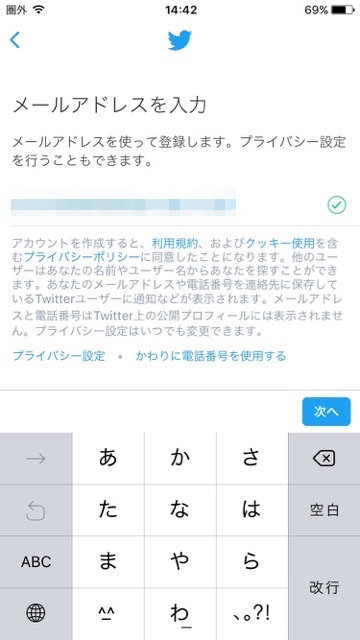
好きなパスワードを設定します。6文字以上の英数字を設定してください。
先ほど電話番号を入力しなかった場合、もう一度電話番号を入力する画面になります。
入力しない場合は画面左下の【後で入力する】をタップすればOKです。
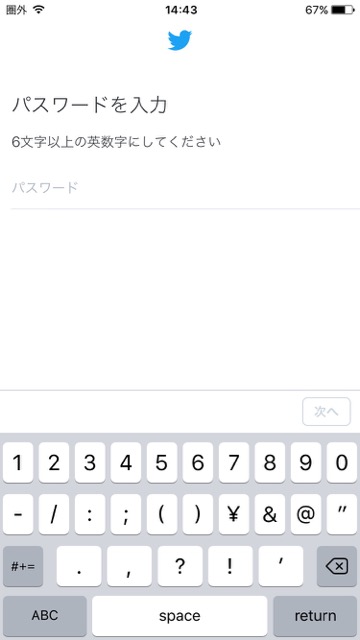
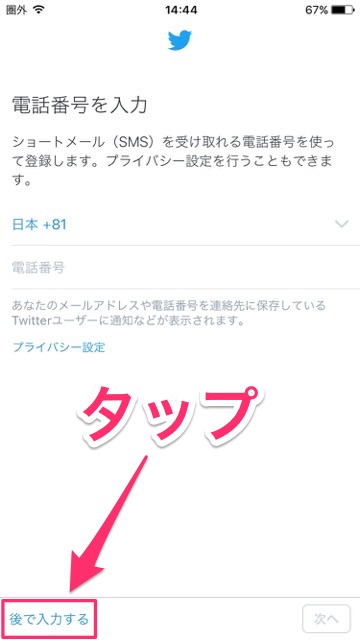
ユーザー名を英数字で入力します。
「@」以降の文字列となり、ユーザー1人1人を認識する役割を果たします。
次に、興味のあるトピックを選択します。
もし選択したくない場合、画面左下の【スキップ】を押しましょう。

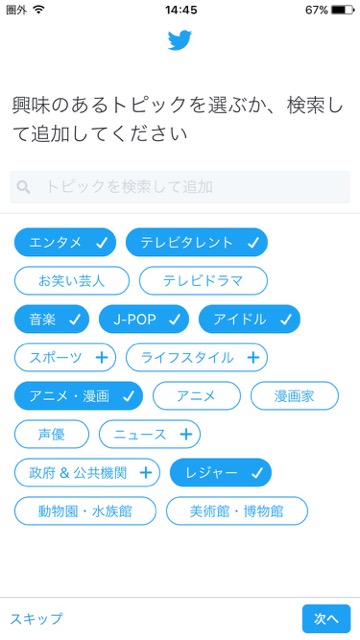
「連絡先からTwitterユーザーを探しますか?」という画面になります。
この機能をオンにすると、メールアドレスや電話番号で検索されることを許可しているユーザーを探せます。
メールアドレスや電話番号を知っている実際の友達を探したい時は【連絡先をアップロード】を選択します。
実際の友達のアカウントを知りたくない、知られたくない場合は【後で】を選択しましょう。
位置情報サービスをオンにすることで、より的確におすすめ情報を表示できます。
オンにしたい場合は【位置情報サービスをオンにする】を、設定したくない場合は【後で】をタップします。
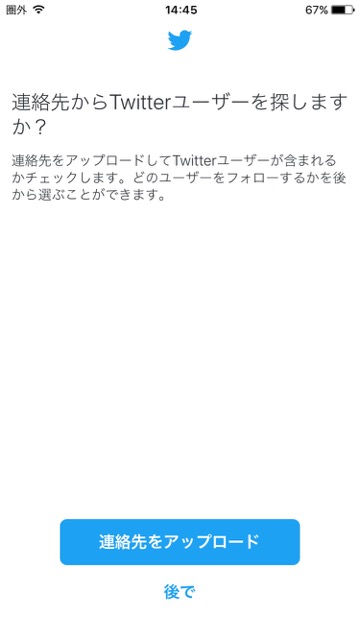
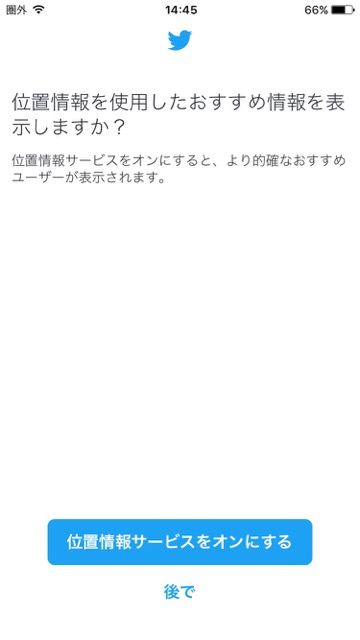
「フォローするアカウントを選ぶ」では、Twitterが選んでくれたおすすめユーザーをフォローする画面が表示されます。
画面右下の【64人をフォロー】というボタンを押せば全員フォローできます。フォローしたくない場合は、アカウントごとにある緑色のチェックを外しましょう。
続いて、通知の設定です。
他のユーザーからフォローやメッセージを受け取った時に通知を表示させたい場合は【通知をオンにする】を選択します。
通知を受け取りたくない場合は【後で】を選択しましょう。
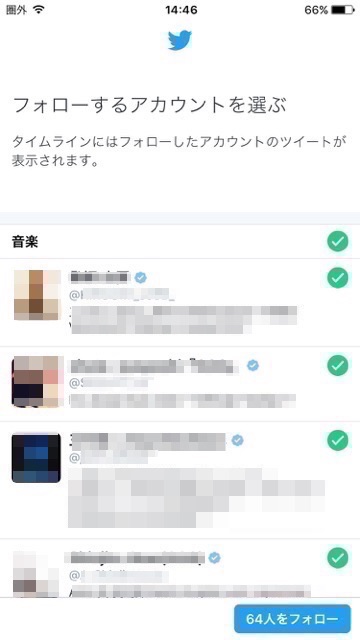
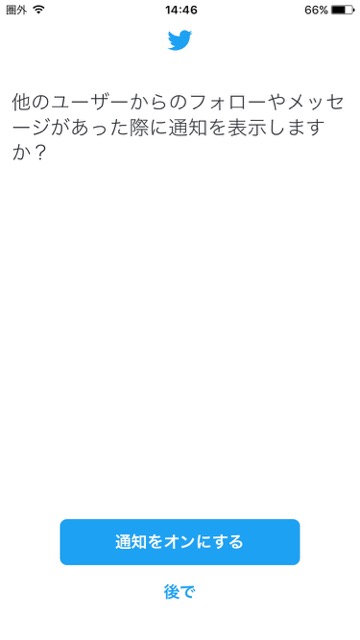
気になるアカウントを「フォロー」しよう
気になるアカウントを見つけたらフォローをしましょう。
ホーム画面の右上にある虫眼鏡アイコンをタップすると、アカウントやツイートの検索ができます。
興味のあるキーワードを入力して、気になるアカウントを見つけましょう。
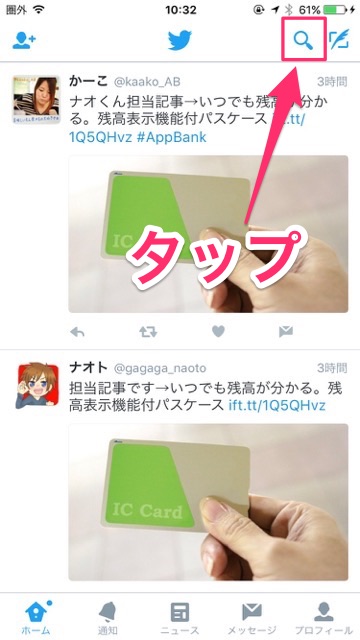
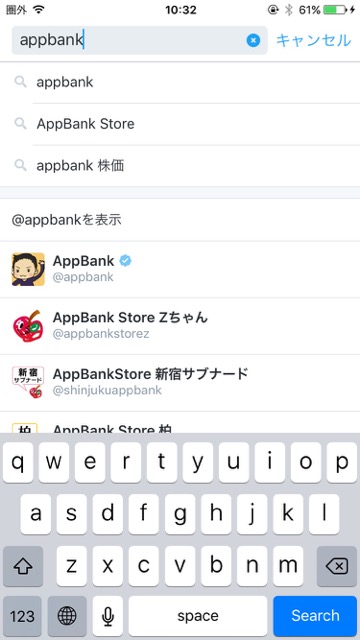
ユーザー名の右の方にあるフォローボタンを押すことで、フォローできます。
フォローボタンが青く変化すればフォロー完了です。
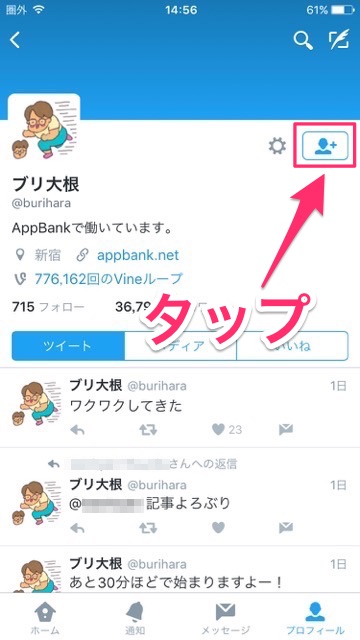
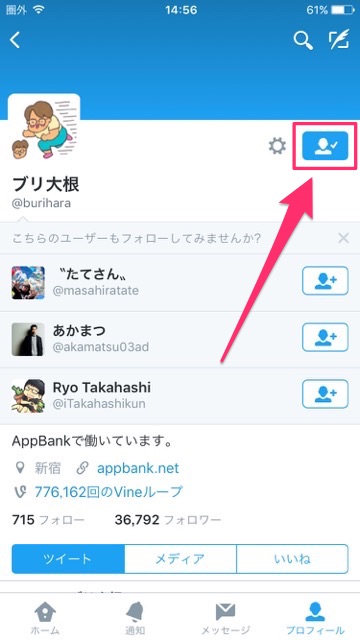
フォローを外したかったり、間違えてフォローをしてしまった場合は、フォローボタンをタップして【フォロー解除】をタップします。
すぐにフォローを解除できますよ。
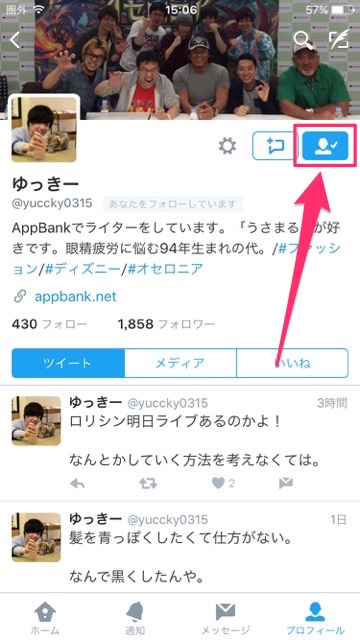
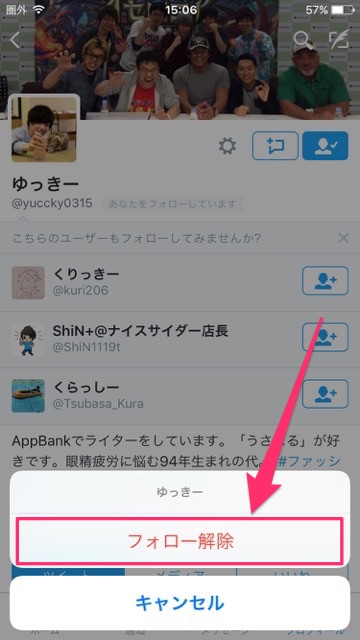
フォローした人のツイートは【ホーム】でまとめて見られます。
【ホーム】画面を下にスワイプすることで、更新できます。

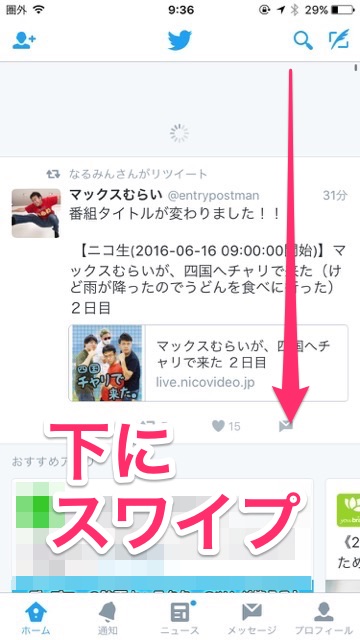
フォローしている人の一覧を見るには、【プロフィール】の名前の下にある【フォロー】をタップすればOKです。
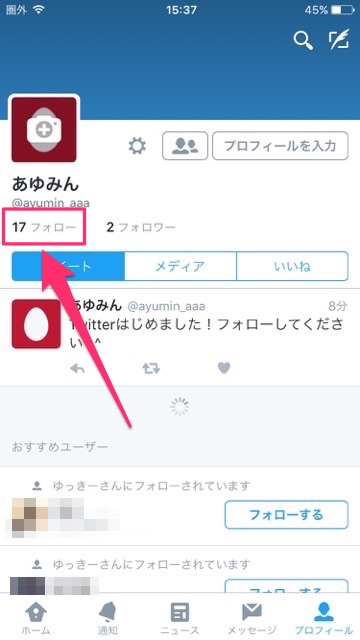

自分の今の気持ちや情報を「ツイート」しよう
アカウントを作り、気になるアカウントをフォローしたら「ツイート」してみましょう。
【プロフィール】画面の右上のボタンをタップします。
すると、ツイートするための画面が表示されます。
「Twitterはじめました!フォローしてください^_^」などのツイート内容を入力し、【ツイート】をタップします。
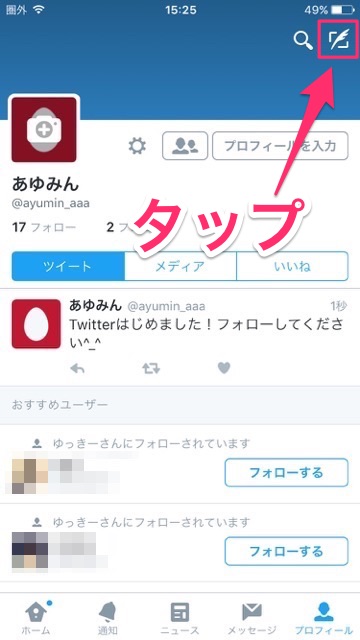
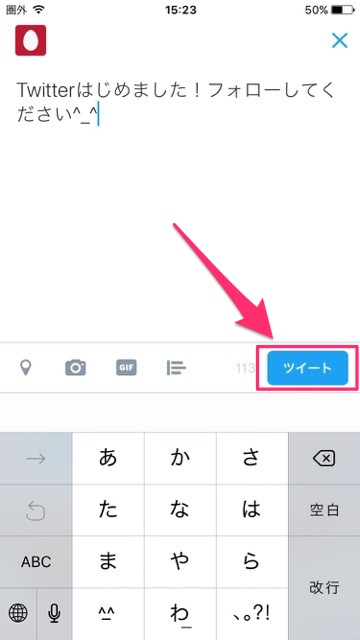
すると、【ホーム】画面に自分のツイートが表示されました。これでツイート完了です。
自分の投稿したツイートは、フォロワー(自分をフォローしてくれているアカウント)のホームに流れます。


プロフィールを更新しよう
ツイートをするだけでは、自分がどんな人であるか他のユーザーに伝わりません。
共通の趣味の人や知り合いとコミュニケーションをとるため、自分のプロフィールを更新しておきましょう。
まず、【プロフィール】から【プロフィールを入力】をタップします。
「プロフィール画像を選ぶ」という画面が出てくるので、【画像をアップロード】をタップします。
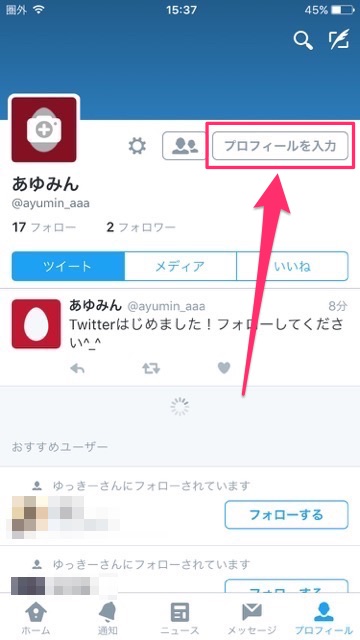
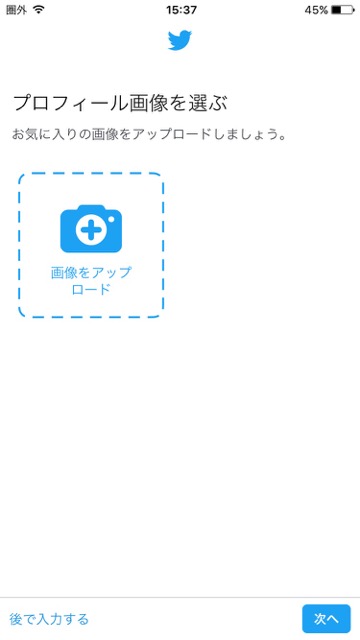
【ライブラリから選択】を選べばスマホのカメラロールから選択できます。
【プロフィール画像を撮る】を選べばその場でカメラを起動して写真を撮れます。
画像を選ぶか撮影したら、画面右下の【次へ】をタップ。

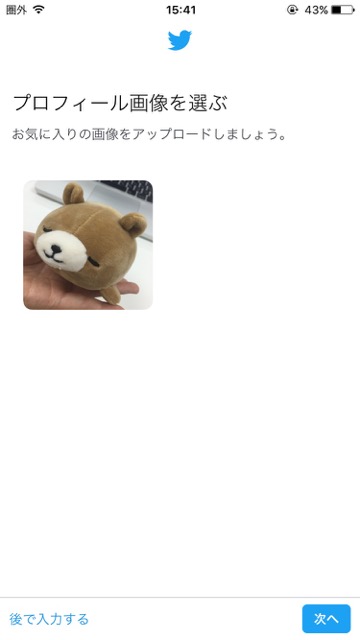
「カバーを選択」という画面になります。ここでは、プロフィールの画面上部に表示される画像を選択します。
【アップロード】をタップし、プロフィール画面を設定した時と同じように画像を選択します。
選択し終わったら、画面右下の【次へ】をタップ。
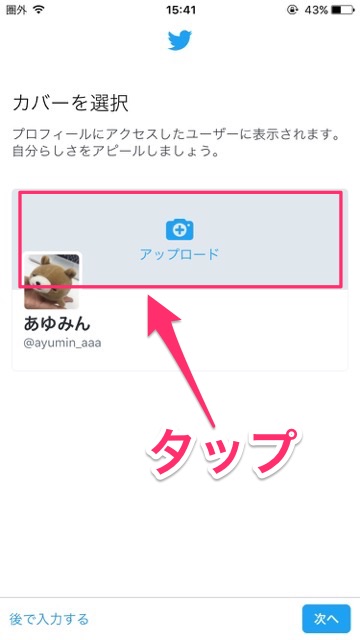
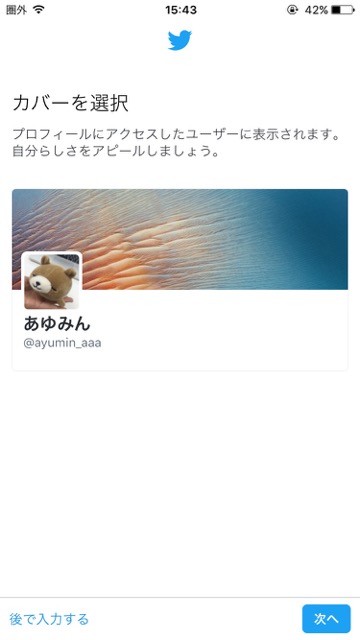
自己紹介文を入力します。
趣味や好きな物を書いておくと、同じ趣味の人と繋がりやすくなるかもしれませんよ。
つづいて、誕生日を入力します。
誰にも知られたくない場合、「見ることができる人」から【自分のみ】を選ぶことで誰にも見られないように設定できます。
また、画面左下の【後で入力する】をタップすれば、入力せずに済みます。
その後、住んでいる地域も同様に選択します。
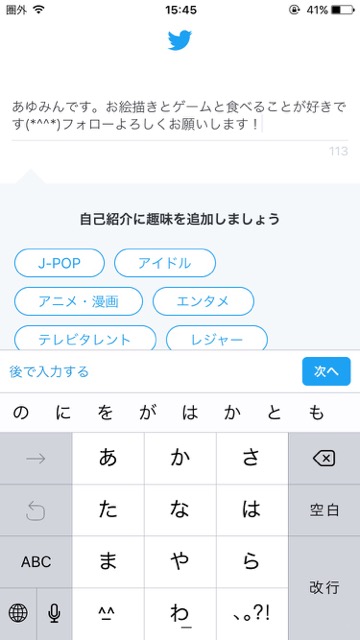
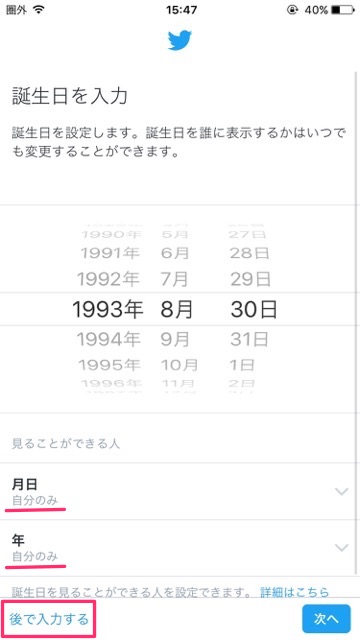
これで、プロフィールの編集が完了しました!

「リプライ」、「いいね」、「リツイート」でほかの人と交流しよう
他の人のツイートに「リプライ」をしてみよう
「リプライ」とは、他人のツイートへ返信するツイートのことです。
「リプ」などと略称で呼ばれることもあります。
気になるツイートを発見したら、ツイートの左下にある矢印マークをタップします。
そして、返信したい内容を入力し【ツイート】をタップ。
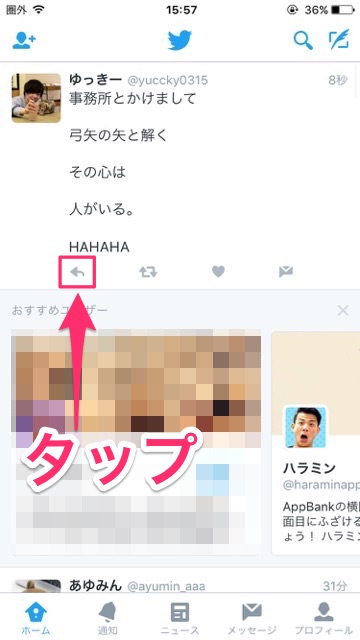
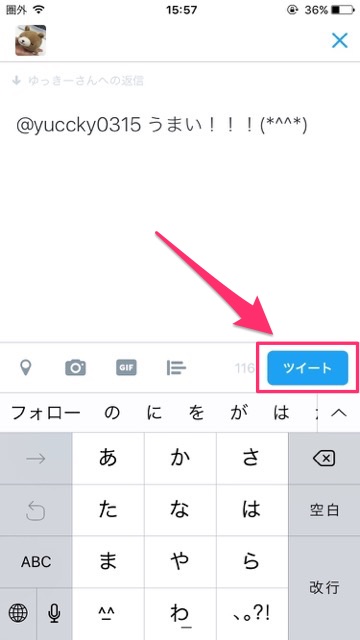
すると、ツイートの下に自分の書いたツイートが現れます。これが「リプライ」です。
ツイートした相手のTwitterにも自分のリプライが表示されます。
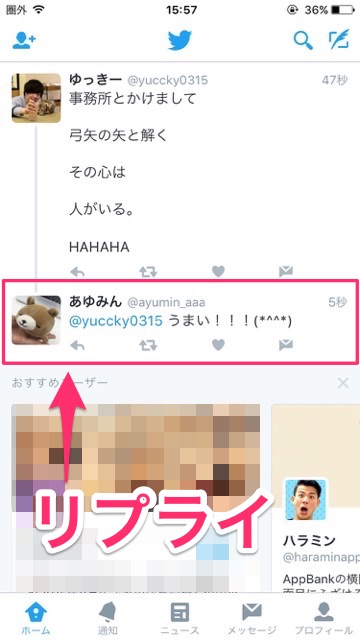

気に入った投稿には「いいね」をしよう
気に入ったツイートの右下にあるハートマークをタップし、「いいね」をしましょう。
「いいね」をすることで、【プロフィール】の【いいね】タブに表示されます。
お気に入りのツイートは「いいね」しておけば、後からまとめて見返すこともできるので便利ですよ。
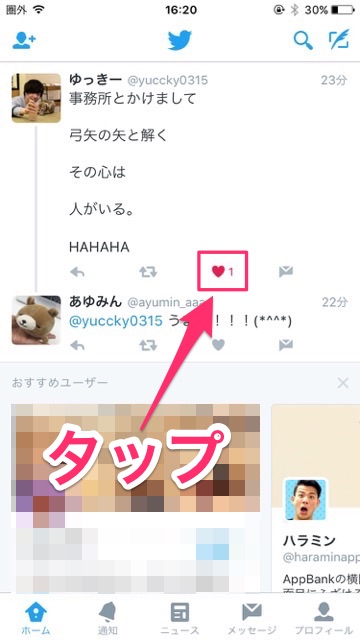
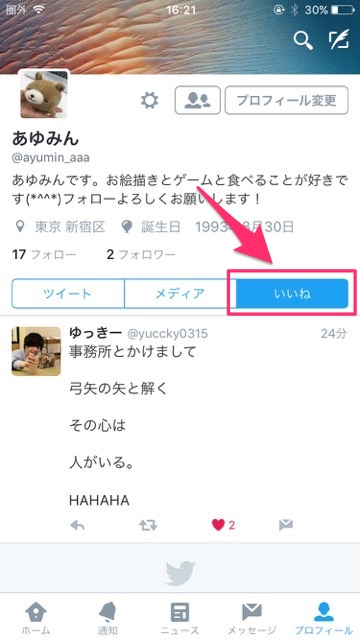
自分のフォロワーに見せたいツイートは「リツイート」しよう
他の人のツイートを自分のホームに表示させたり、自分のフォロワーのホームに表示させたりする機能を「リツイート」といいます。
ツイートの下部の左から二番目のアイコンをタップすると、【リツイート】と【引用リツイート】の2つの項目が出てきます。
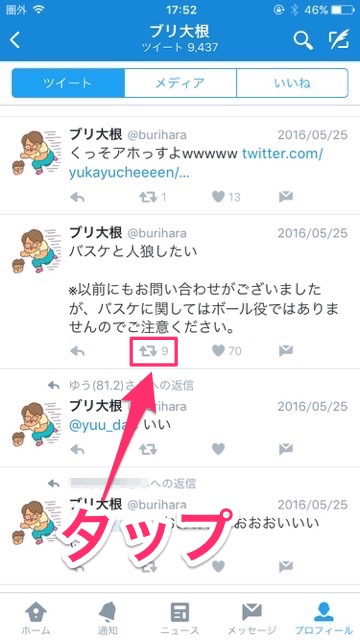
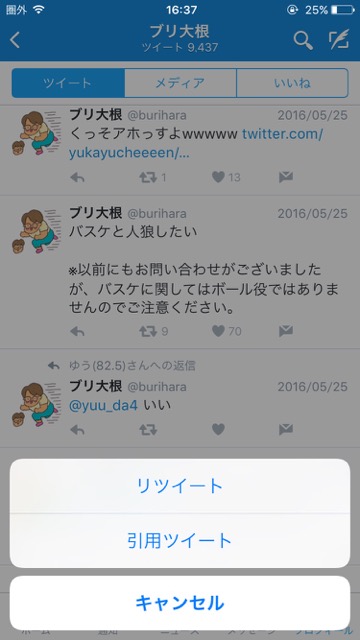
「リツイート」は自分のホームにも表示されますし、フォロワーのホームにも表示されます。
「リツイート」=「拡散する」というイメージです。
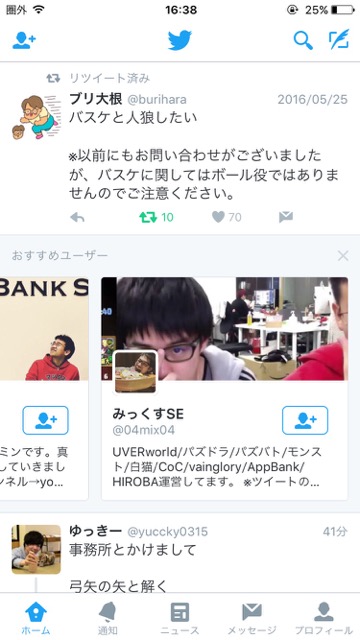

この3つの機能で、世界中のユーザーとコミュニケーションをとりましょう!
いまからでも遅くない!Twitterを始めよう
Twitterでは、友達の「今」、有名人の「今」、自分の趣味の「今」など、世の中のあらゆる「今」を知ることができます。
まだ始めていなかった人、アカウントは持っているけど使い方がよくわからなかった人、これを機会にTwitterを始めてみませんか?
他のSNSの使い方や便利アプリのまとめはこちらから!
他のSNSの使い方や便利アプリをまとめてご紹介しています。ぜひご覧ください。
| ・販売元: Twitter, Inc. ・掲載時のDL価格: 無料 ・カテゴリ: ニュース ・容量: 68.8 MB ・バージョン: 6.55 |